- 1PS提示:因為圖層已鎖定,無法編輯圖層的處理方法
- 2picacg蘋果版怎么找不到|picacg ios版是不是下架了介紹
- 3Adobe Illustrator CS5 序列號大全
- 4ACDsee注冊碼免費分享(含ACDsee18、ACDsee10等版本)
- 5Potato(土豆聊天)怎么換頭像|Potato app更改頭像方法介紹
- 6PDF瀏覽器能看3D文件嗎?PDF瀏覽器看3D文件圖文詳細教程
- 7Potato(馬鈴薯聊天)怎么注冊不了|Potato不能注冊處理方法介紹
- 8最新的Adobe Illustrator CS4序列號大全
- 9Intel i7-9700K性能跑分曝光:同代提升約12%
- 10XP系統怎么清除緩存?
- 11Intel Z390主板有望10月8日公布:8核9代酷睿隨后登場
- 12XP系統安裝chrome無法找到入口怎么處理?
我們看到,在 wps office2007 版面設計方面,相對于報紙來說,雜志的版面要更簡單些,編輯起來也更容易些,大多數內容都可以用分欄和插入 文本框 的方法來實現。關于 分欄 的問題,我們以前已經有所介紹,這里就不重復了。
與報紙不同的是,雜志的 頁眉頁腳 通常比較個性化,如圖1所示, 頁眉 中有個性圖標、欄目名稱、責任編輯以及投稿地址等內容。這些內容隨專欄的不同而變化,主要是應用了“ 分節符 ”,將不同的章節(或雜志的專欄)用“分節符”分開,再分別在各欄插入不同的內容即可。需要注意的是,默認的情況下,后面的 頁眉和頁腳 會自動繼續前面章節的樣式,比如,在第一節設置好頁眉和頁腳的前提下,在編輯第二節的時候,第二節的頁眉和頁腳會自動繼續第一節的內容和樣式,這時,我們需要先斷開兩節之間的聯系,在“頁眉和頁腳”處于編輯狀態的前提下,“頁眉和頁腳”工具條上的“同前節”按鈕是處于“按下”狀態的(圖2),我們用用鼠標點它一下,使之呈“彈起”狀態,就可以單獨更改第二節的頁眉和頁腳了。
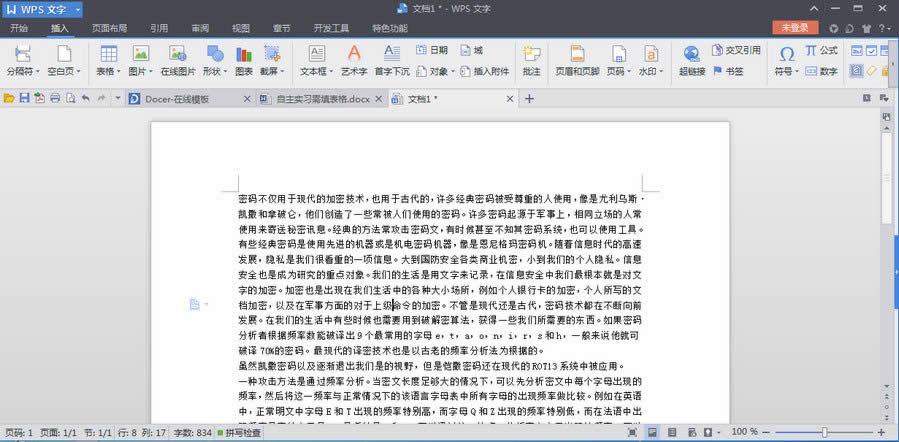
圖1
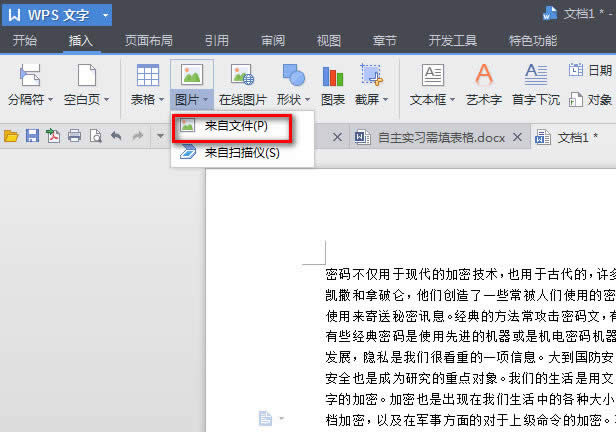
圖2
最后再講一講頁碼的問題。在一些排版風格比較活潑的雜志上,經常會看到頁碼并不是在頁腳或頁眉上,而是在頁面的翻口中間的位置上,并且頁碼上方還有一個米妮的頭像(如圖3)。這是怎樣實現的呢?首先,我們要澄清一個問題,就是頁眉頁腳其實并不是僅僅局限于頁面上下那么狹小的空間里。甚至整個頁面都可以插入頁眉或頁腳的內容。
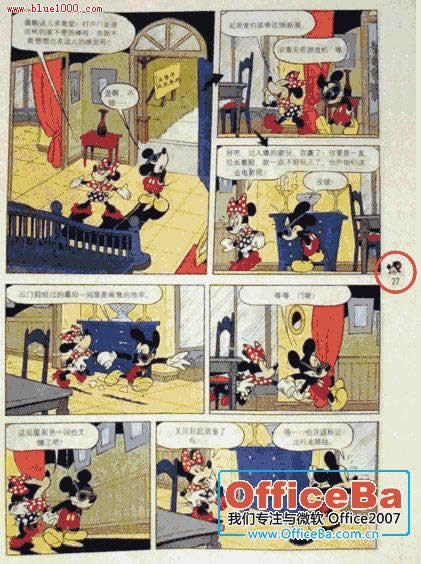
圖3
首先,從“視圖→頁眉和頁腳”菜單,使WPS Office2007 頁眉和頁腳處于編輯狀態。然后插入事先準備好的米妮頭像圖片,用鼠標將其拖到翻口中間部位適當的位置。然后在其下面插入一個文本框,并利用“頁眉和頁腳” 工具條在文本框中插入 頁碼 ,最后將文本框的邊框風格設置為“無邊框”即可(以上以奇數頁為例,偶數頁設置方法相同,然后在“頁面設置”中選擇“奇偶頁不同”)。注意,以上操作過程中,需要頁眉或頁腳始終處于可編輯狀態,而不能回到正文編輯狀態。這樣,我們整本雜志的頁碼都會有位于翻口位置,且頁碼的上面會有一個米妮的頭像!
推薦資訊 總人氣榜
最新教程 本月人氣
- 1向機械硬盤說再見:固態硬盤普及勢頭越來越猛
- 2MBP更新微軟著急了 新Surface Book預熱圖公布
- 3老外稱Intel有硬件后門 千萬別用它家網卡
- 4反擊AMD?Intel最強一代Kaby Lake上市時間曝光
- 5威剛公布首款3D TLC固態盤SU800:慧榮主控、無障時間200萬小時
- 6PS4 Slim性能參數曝光:已到極限
- 7緊跟尼康步伐:騰龍公布115mm f1.4鏡頭專利
- 8egra Parker正式公布!簡單干翻蘋果頂級ARM芯片
- 9來啊互相傷害!Intel笑NVIDIA自大:服務器份額可憐
- 10性能全球最高!國產64核ARM處理器FT-2000亮相海外
- 11顯卡最新份額:AMD4年首漲 有望與NVIDIA重回37開
- 12這個自動選擇手環 能讓你擁有一個自動選擇私人健身教練

